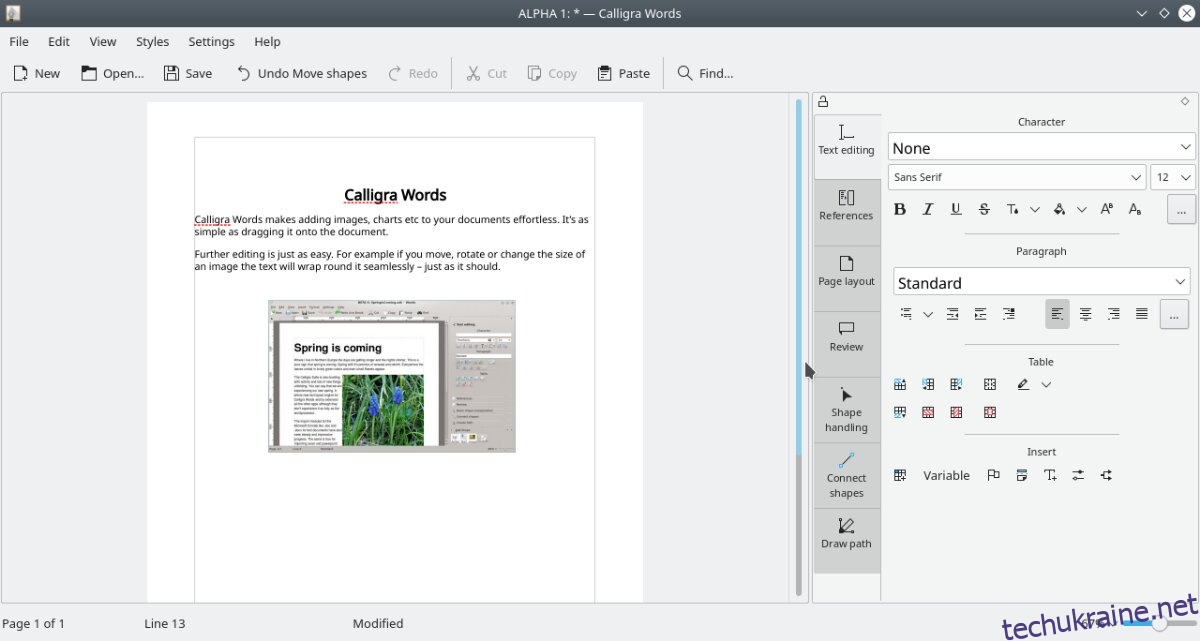Calligra Words — це текстовий процесор з проекту KDE. Він дозволяє редагувати на основі кадрів, вбудовувати документи, налаштовувати інтерфейс користувача та інші чудові функції. Ось як налаштувати Calligra Words у вашій системі Linux.
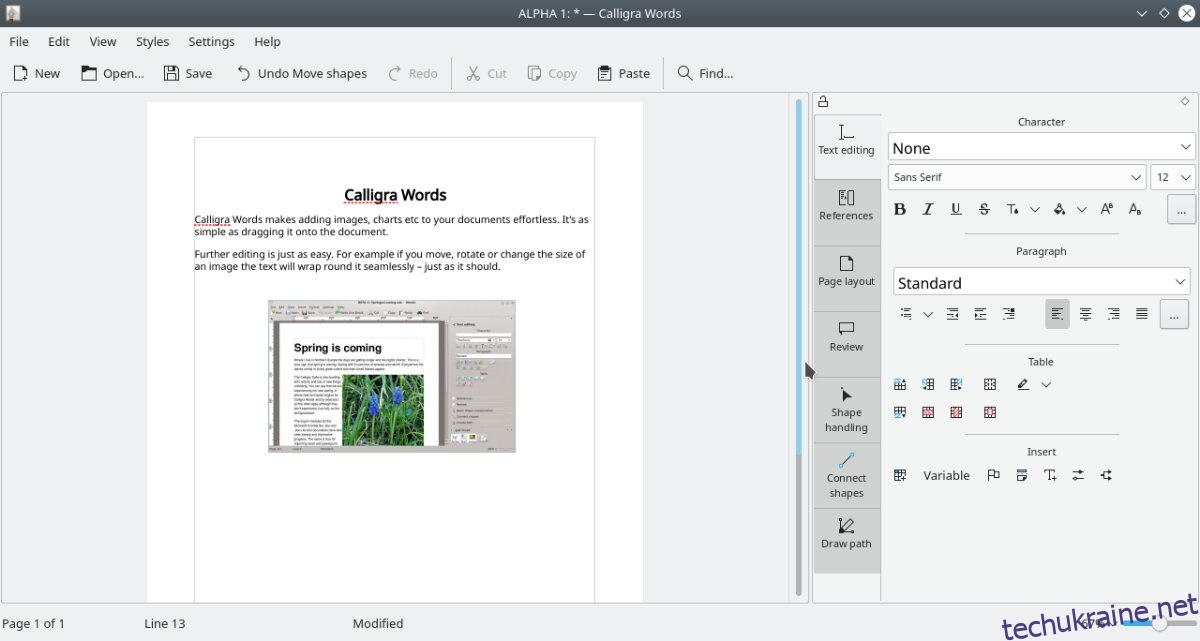
Інструкції з встановлення Ubuntu
З Ubuntu 18.04 LTS користувачі можуть встановити Calligra Words. Отже, якщо ви користувач Ubuntu і хочете встановити цю програму на свій комп’ютер, ось як. Для початку запустіть вікно терміналу.
Не знаєте, як запустити вікно терміналу на робочому столі Ubuntu? Натисніть Ctrl + Alt + T на клавіатурі. Крім того, ви зможете відкрити вікно терміналу, знайшовши «Термінал» у меню програми.
Відкривши вікно терміналу на робочому столі Ubuntu, скористайтеся командою apt install та налаштуйте пакет «calligrawords».
sudo apt install calligrawords
Після запису команди вище у вікно терміналу Ubuntu попросить вас ввести пароль. За допомогою клавіатури введіть пароль для облікового запису користувача. Потім натисніть клавішу Enter, щоб надіслати його.
Після надсилання вашого пароля Ubuntu збере всі пакунки, пов’язані з Calligra Words. Потім він попросить вас натиснути кнопку Y, щоб встановити програмне забезпечення. Зробіть це, щоб налаштувати Calligra Words на Ubuntu.
Інструкції з встановлення Debian
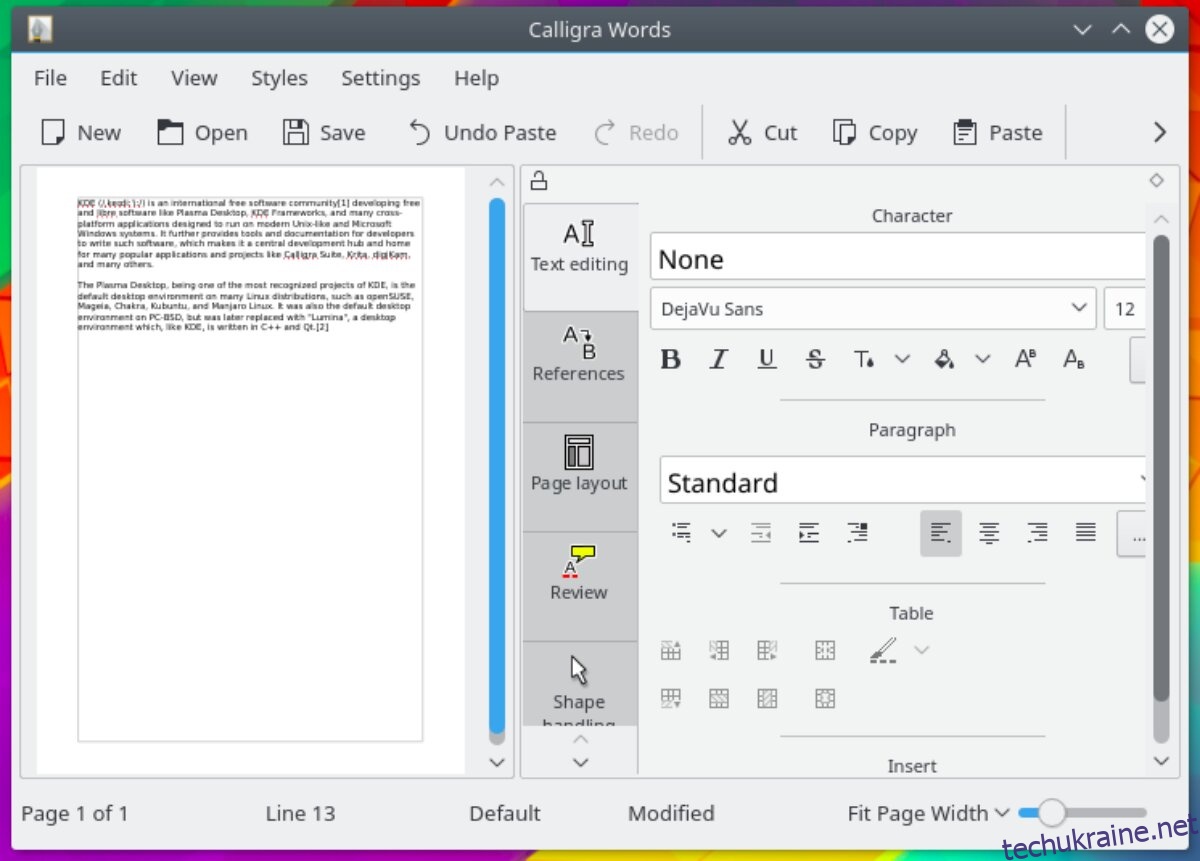
Поки ви використовуєте Debian 11 Bullseye, Debian 10 Buster або Debian Sid (версія для розробки), ви зможете налаштувати Calligra Words. Щоб почати інсталяцію, запустіть вікно терміналу на робочому столі.
Щоб запустити вікно терміналу на робочому столі Debian, натисніть Ctrl + Alt + T на клавіатурі, щоб відкрити вікно терміналу. Або знайдіть «Термінал» у меню програми та запустіть його таким чином.
Коли вікно терміналу готове до використання в Debian, запустіть команду apt-get install, щоб інсталювати пакет «calligrawords» на свій комп’ютер.
sudo apt-get install calligrawords
Після того, як ви скористаєтеся командою apt-get install вище, Debian попросить у вас пароль. За допомогою клавіатури введіть пароль облікового запису користувача. Щоб продовжити, натисніть клавішу Enter на клавіатурі.
Тепер, коли ви ввели свій пароль, Debian збере всі пакунки, пов’язані з Calligra Words, і підготує їх до встановлення. Після цього Debian попросить вас натиснути клавішу Y, щоб підтвердити, що ви хочете встановити Calligra Words.
Інструкції з встановлення Arch Linux
На жаль, Calligra Words недоступний для встановлення на Arch Linux як окремий пакет. Однак, якщо ви встановлюєте повний пакет Calligra на Arch Linux за допомогою пакета «calligra», текстовий процесор Calligra Words включено.
Щоб встановити набір Calligra у вашу систему Arch Linux, почніть із запуску вікна терміналу на робочому столі. Коли вікно терміналу відкриється та готове до використання, запустіть команду pacman -S, щоб інсталювати пакет «calligra».
sudo pacman -S calligra
Після написання наведеної вище команди Arch Linux попросить у вас пароль. За допомогою клавіатури введіть пароль облікового запису користувача. Потім натисніть клавішу Enter, щоб надіслати його.
Arch Linux попросить вас натиснути Y, щоб підтвердити, що ви бажаєте встановити програмне забезпечення на свій комп’ютер, щоб Calligra Words працювала з вашим паролем.
Інструкція з встановлення Fedora
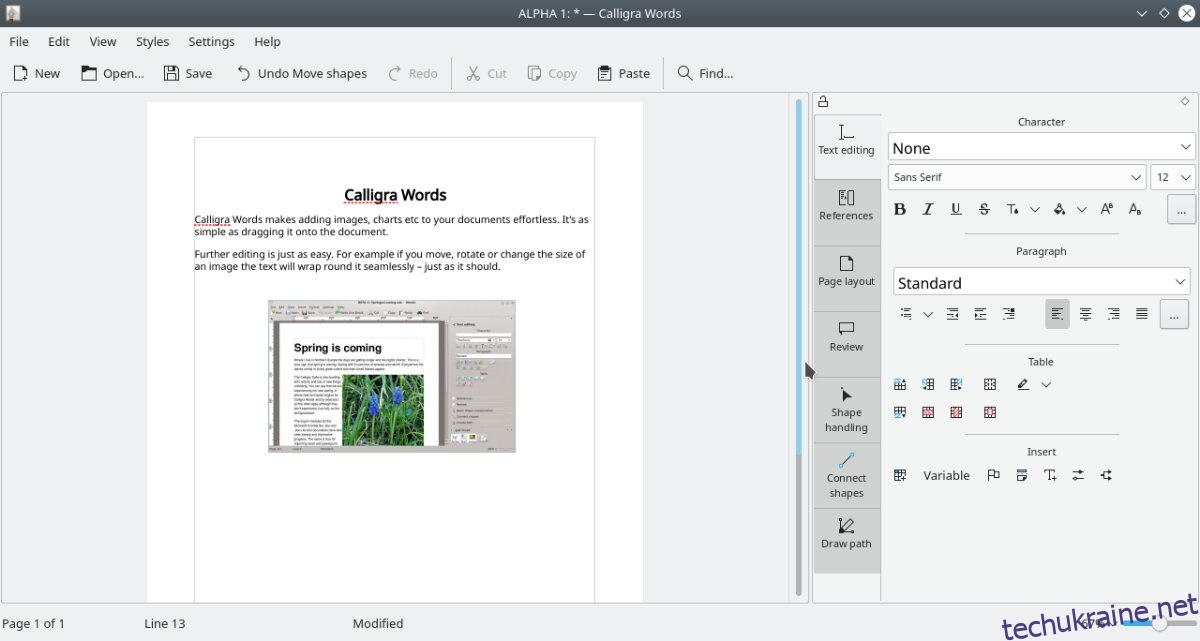
Програма Calligra Words доступна для Fedora 35 і 34 і Rawhide. Щоб програма працювала у вашій системі Fedora, почніть із запуску вікна терміналу на робочому столі Fedora. Наприклад, ви можете запустити термінал, натиснувши Ctrl + Alt + T на клавіатурі. Або знайдіть «Термінал» у меню програми та запустіть його таким чином.
Використовуйте команду dnf install, наведену нижче, щоб інсталювати пакет «calligra-words» у вашу систему Fedora за допомогою вікна терміналу.
sudo dnf install calligra-words
Після введення команди вище, Fedora попросить у вас пароль. За допомогою клавіатури введіть пароль облікового запису користувача. Потім натисніть клавішу Enter, щоб надіслати його.
Після того, як ви введете свій пароль, Fedora збере всі пакунки, пов’язані з встановленням. Потім він попросить вас натиснути клавішу Y, щоб підтвердити, що ви хочете встановити Calligra Words. Зробіть це, щоб програма запрацювала.
Інструкції зі встановлення OpenSUSE
Користувачі OpenSUSE Tumbleweed і OpenSUSE Leap 15.3 зможуть відносно швидко запустити програму Calligra Words. Вам потрібно буде відкрити вікно терміналу, щоб почати процес встановлення.
У OpenSUSE ви зможете запустити вікно терміналу на робочому столі, натиснувши Ctrl + Alt + T на клавіатурі. Крім того, ви можете знайти «Термінал» у меню програми та відкрити його таким чином.
Відкривши вікно терміналу, можна розпочати встановлення Calligra Words. За допомогою команди zypper install налаштуйте пакет «calligra-words» на своєму комп’ютері.
sudo zypper install calligra-words
Коли ви введете команду встановлення вище, OpenSUSE Linux попросить у вас пароль. За допомогою клавіатури введіть пароль свого облікового запису користувача. Потім натисніть клавішу Enter, щоб надіслати його.
Тепер, коли ваш пароль введено, OpenSUSE запропонує вам натиснути клавішу Y, щоб підтвердити, що ви хочете встановити Calligra Words. Зробіть це, щоб налаштувати програму на вашому комп’ютері.
Пост Як встановити Calligra Words на Linux вперше з’явився на wdzwdz.